A maioria dos Transportes Plugáveis, como obfs4, dependem do uso de relés de "Ponte".
Como relés ordinários, bridges são operadas por voluntários; Ao contrario de relés ordinários, elas não são listadas publicamente, então um adversário não conseguirá identificá-las facilmente.
Combinar Pontes com Transportes Plugáveis ajuda a ocultar o fato que você está usando Tor, mas talvez desacelere sua conexão quando comparada ao uso convencional de relés Tor.
Outros transportadores plugáveis, como "meek", usam outros técnicas anticensura, que não se baseiam em pontes. Você não precisa obter endereços de pontes para usar esses transportadores.
Obtendo endereços das pontes
Por causa dos endereços das pontes não serem públicos, você precisa solicite-os você mesmo. Você tem algumas opções:
Usando MOAT
Quando você está iniciando o Navegador Tor pela primeira vez, clique em "Configurações da Rede Tor" para abrir a aba de configurações Tor.
Na seção "Pontes", marque a caixa de seleção "Usar uma ponte", depois a opção "Solicitar uma ponte do torproject.org" e clique em "Solicitar uma nova ponte..." para BridgeDB para fornecer uma Ponte.
Complete o Captcha e clique em "Enviar". Clique em "Conectar" para salvar sua configuração.
Ou, se você tem um Navegador Tor executando, clique em "Preferências" (Ou "Opções" no Windows) no menu hambúrguer (≡) e então em "Tor" na barra lateral.
Na seção "Pontes", marque a caixa de seleção "Usar uma ponte", depois a opção "Solicitar uma ponte do torproject.org", clique em "Solicitar uma nova ponte..." para BridgeDB para fornecer uma Ponte.
Complete o Captcha e clique em "Enviar". Suas configurações serão automaticamente salvas quando você fechar a aba.
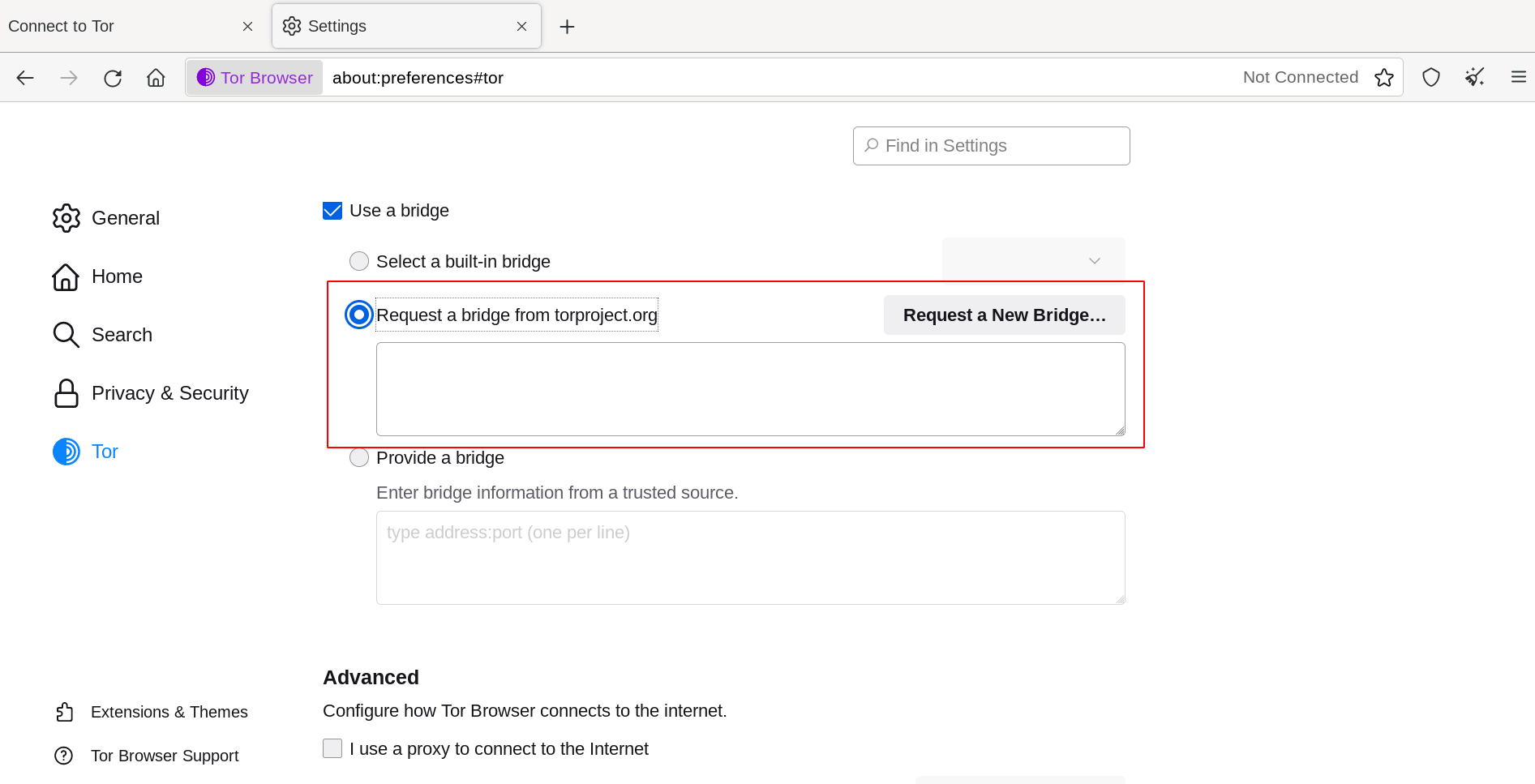
Colocando os endereços das bridge
Quando você está iniciando o Navegador Tor pela primeira vez, clique em "Configurações da Rede Tor" para abrir a aba de configurações Tor.
Na seção "Pontes", marque a caixa de seleção "Usar uma ponte", escolha "Fornecer uma Ponte" e insira cara endereço de Ponte em linhas separadas.
Clique em "Conectar" para salvar suas configurações.
Ou, se você tem um Navegador Tor executando, clique em "Preferências" (Ou "Opções" no Windows) no menu hambúrguer (≡) e então em "Tor" na barra lateral.
Na seção "Pontes", marque a caixa de seleção "Usar uma ponte", e da opção "Fornecer uma Ponte", insira cada endereço de Ponte em linhas separadas.
Suas configurações irão ser automaticamente salvas uma vez que você fechar a aba.
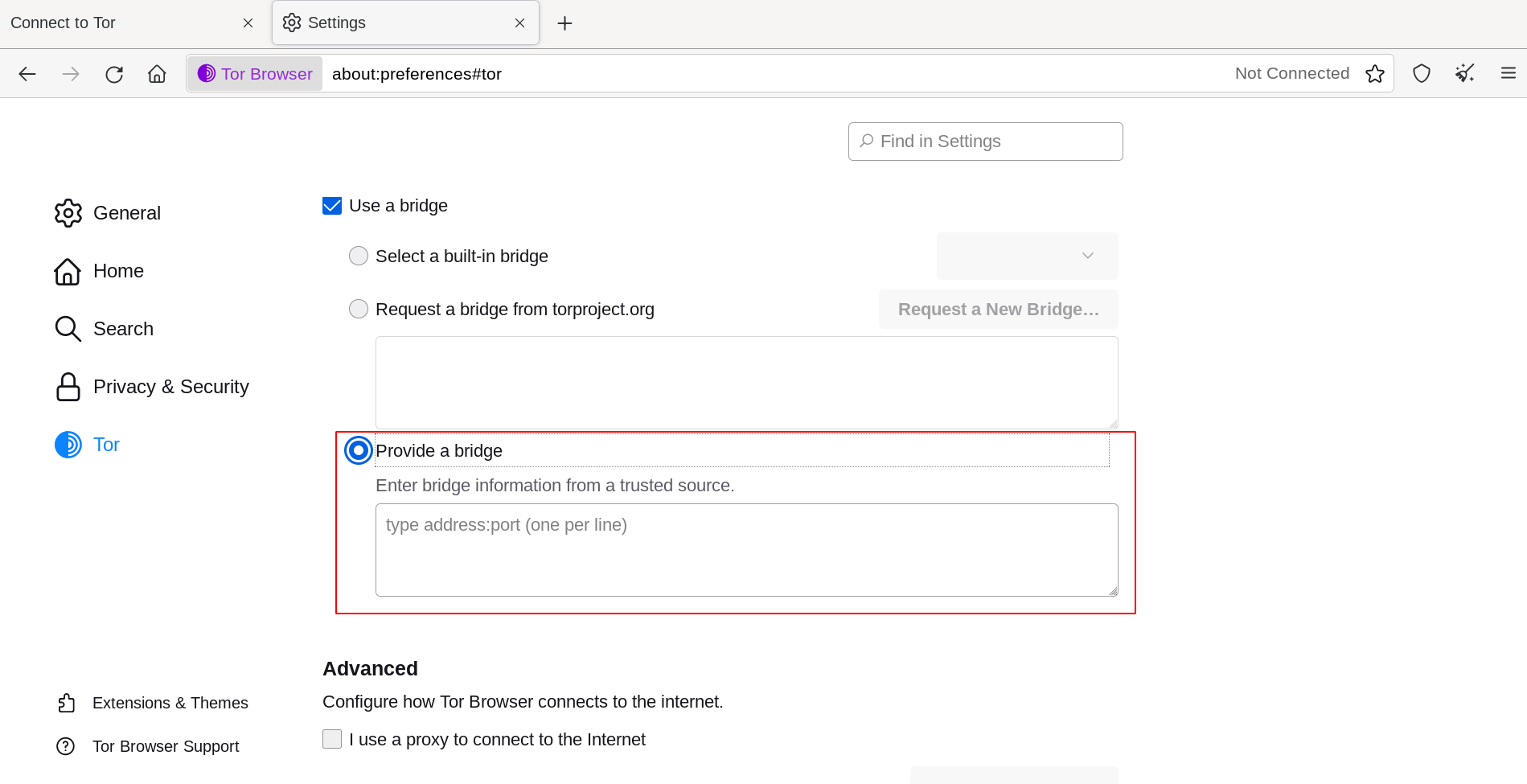
Se a sua conexão falhar, as pontes recebidas poderão não funcionar. Nesse caso, por favor, use um dos métodos acima para obter mais endereços de pontes e tente de novo.

